Activos: LinkWare Live
The ASSETS tab in LinkWare Live lets you track where your Versiv test sets have been deployed and also shows status for version information and factory calibration. Location information is determined by Google Maps using the WiFi connection when the Versiv completes the SYNC process with LinkWare Live.
Este vídeo demuestra nuestra función de gestión de activos, que le permite localizar su equipo Versiv en el campo y ver las versiones de software y las fechas de calibración de las unidades principal y remota.
The owner of the LinkWare Live Organization can enable or disable the asset management service. When this service is enabled on a Versiv tester, the asset management icon is displayed in the top left corner on the tester’s home screen. Cuando un técnico usa el comprobador para iniciar sesión y SINCRONIZAR con LinkWare Live, la ubicación del comprobador se muestra en un mapa en la página ASSETS (ACTIVOS) de LinkWare Live.
Nota: El servicio de gestión de activos se habilita o deshabilita solo en LinkWare Live. No hay ninguna configuración local en el comprobador Versiv que habilite o deshabilite el servicio de gestión de activos. In Linkware Live go to Account Settings and make sure Tool Asset Management is ON. If you wish to turn off asset tracking, turn the feature OFF, then sync the tester to the Organization again, and the feature should be disabled on the Versiv tester.
Ficha "All Tools" (Todas las herramientas)
Muestra todos los activos de Versiv que se usan para los proyectos con resultados que se han SINCRONIZADO con LinkWare Live.
Para ver el resto de activos que se usaron por última vez con un activo, haga clic en el activo en la lista. Una lista “Last used with:” (Se usó por última vez) aparece debajo del mapa en la parte derecha de la pantalla.
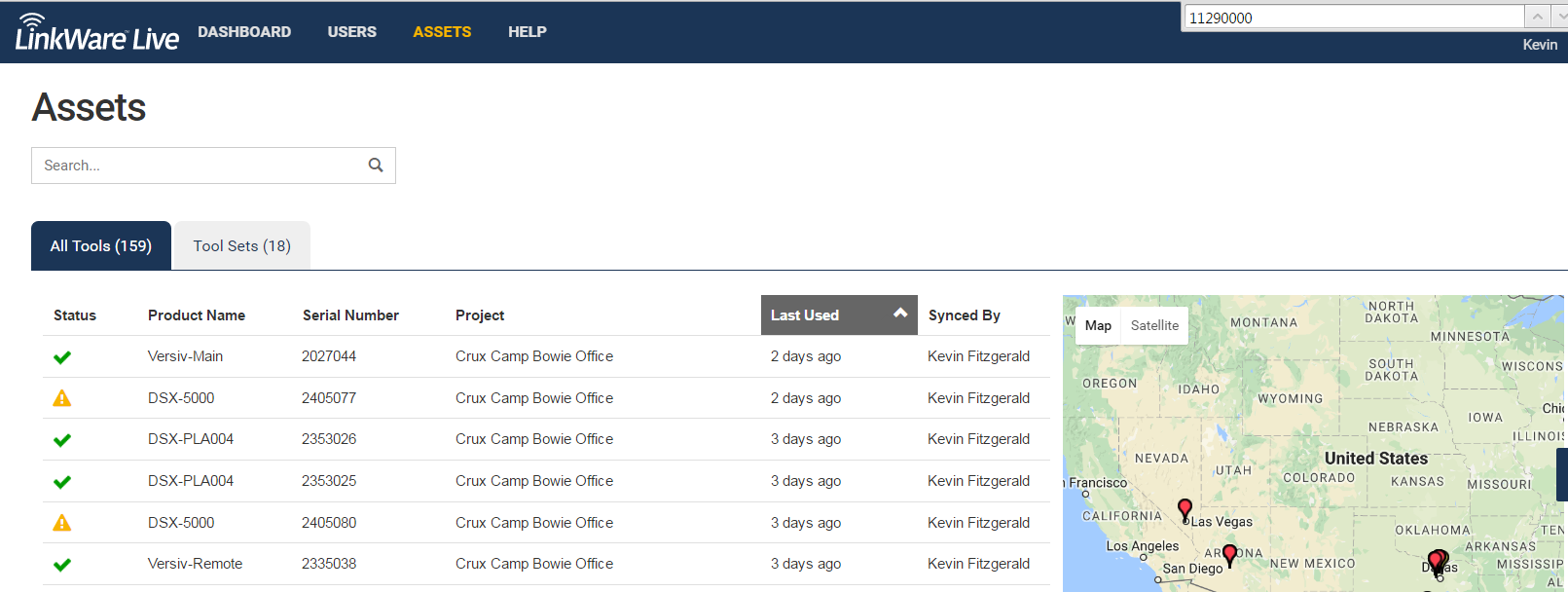
Ficha "Tool Sets" (Juegos de herramientas)
Muestra los activos que se usaron por última vez con una unidad principal Versiv.
Si se usó un adaptador o un módulo con más de una unidad principal, se muestra debajo de la última unidad principal con la que se usó. Para ver si se usó con otros activos antes, haga clic en el adaptador o módulo en la ficha "All Tools" (Todas las herramientas). La lista "Last used with": (Se usó por última vez con) aparece debajo del mapa en la parte derecha de la pantalla.
Nota: las sondas de vídeo FiberInspector no se muestran en las páginas Assets (Activos).
Características
- Estado: Coloque el mouse sobre el ícono para ver los detalles
El estado del activo es OK (buen estado) (el software está actualizado, dentro de la calibración)
La fecha de calibración recomendada del activo está vencida.
El firmware del activo está sin actualizar. Use LinkWare Live o Linkware PC para actualizarlo.
-
Nombre del producto: El tipo o número de modelo del activo. Un juego de herramientas es un grupo de activos que se usaron juntos.
-
Número de serie del activo. El número de serie de un juego de herramientas es para la unidad principal Versiv.
-
Proyecto: el último proyecto en el que se usó el activo. En una tableta, haga clic en un activo en la lista para ver el proyecto.
Los activos que no tienen un nombre de proyecto en la columna Proyecto pero que muestran un tiempo Last Used (Se usó por última vez) se usaron para los resultados que se eliminaron en el comprobador o en LinkWare Live o para las pruebas que no se habían guardado en el comprobador.
Los activos que no tienen un nombre de proyecto en la columna Project (Proyecto) y muestran No test results (Sin resultados de pruebas) en otras columnas se usaron para los proyectos que se eliminaron en el comprobador y nunca se sincronizaron con LinkWare Live.
- Sincronizado por: El nombre del operador seleccionado en el comprobador Versiv.
Para más información, consulte el capítulo 16 del Manual de referencia técnica de Versiv “Sync Projects with LinkWare Live” (Sincronizar proyectos con LinkWare Live).




